Configuración de Mail en OS X
En la barra superior, haga clic en Mail, y a continuación haga clic en Preferencias.
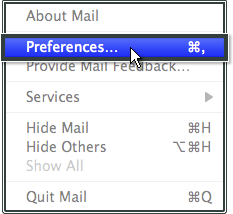
Haga clic en Cuentas en la parte superior de la nueva ventana.
Haga clic en el icono del signo + situado en la parte inferior izquierda de la ventana.
Rellene el campo Nombre completo. Los destinatarios de sus correos podrán ver su nombre completo.
Rellene el campo Dirección de correo electrónico. Esta será la dirección de correo electrónico que ha creado en el Panel de control de Segurihost.com.
Rellene el campo Contraseña. Esta será la contraseña que definió cuando creó la dirección de correo electrónico en el Panel de control de Segurihost.com. Haga clic en Continuar.
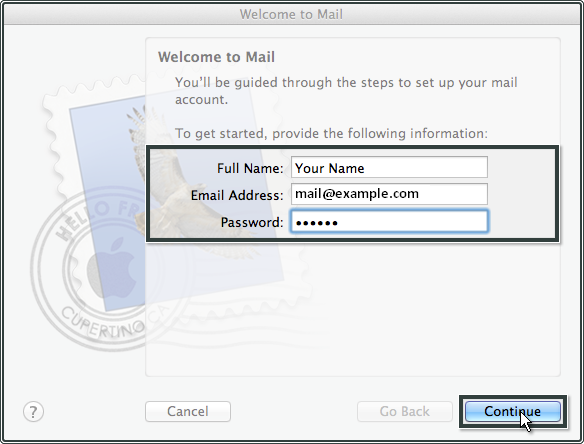
En el menú Tipo de cuenta, seleccione IMAP.
En el campo Descripción, escriba una descripción que le ayude a reconocer la cuenta.
En el campo Servidor de correo entrante, escriba mail.sudominio.com.
Escriba su dirección de correo electrónico en el campo Nombre de usuario, y su contraseña en el campo contraseña.
Haga clic en Continuar.
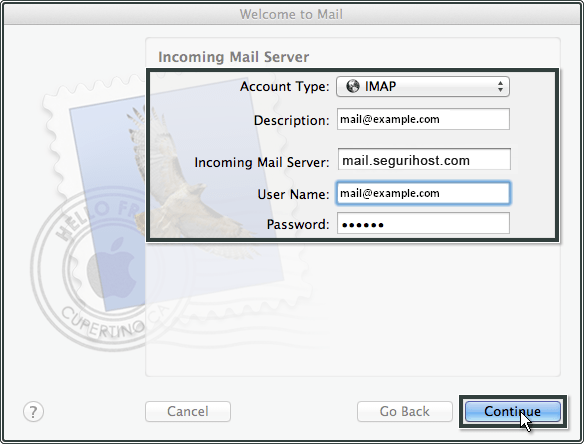
Asegúrese de que la opción Usar Nivel de sockets seguro (SSL) esté activada, y de que se ha seleccionado Contraseña en el menú desplegable Autenticación. Haga clic en Continuar.
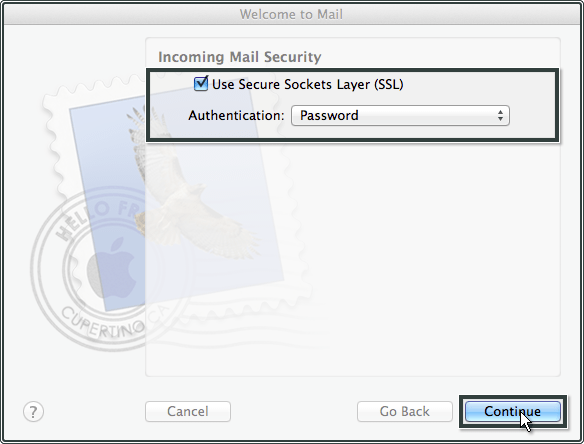
Escriba una descripción en el campo Descripción que le ayude a reconocer la cuenta.
En el campo Servidor de correo saliente, escriba mail.sudominio.com. Asegúrese de que esté activada la opción Usar solo este servidor.
Asegúrese de que esté activada la opción Usar autenticación. Rellene su dirección de correo electrónico en el campo Nombre de usuario, y su contraseña en el campo Contraseña. Haga clic en Continuar.
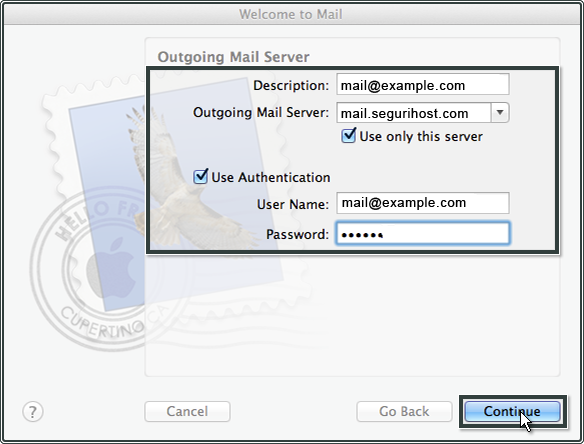
Compruebe si los datos mostrados son correctos. En caso afirmativo, asegúrese de que la opción Activar cuenta en línea y haga clic en Crear.
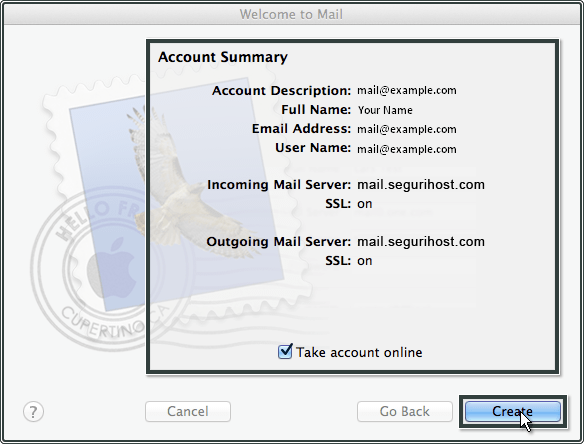
Vuelva a la pantalla Cuentas haciendo clic en Mail, Preferencias, Cuentas.

Desde el menú desplegable Servidor de correo saliente (SMTP), seleccione Editar lista de servidores SMTP.
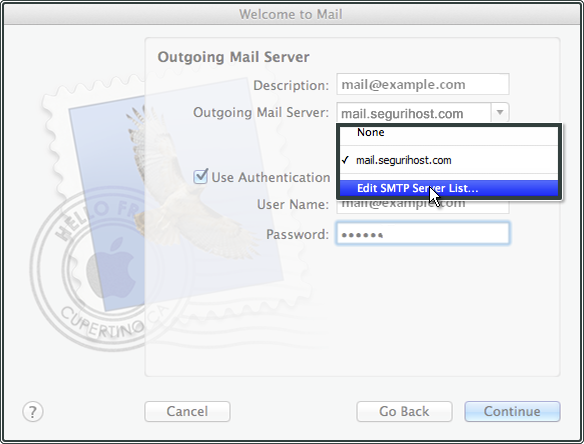
Asegúrese de que esté selecciondo Nombre del servidor mail.sudominio.com y haga clic en la pestaña Avanzadas. Seleccione Usar puerto personalizado y escriba 465.
Asegúrese de que la opción Autenticación esté definida en Contraseña, y de que Nombre de usuario esté definido en su dirección de correo electrónico. La Contraseña será la que eligió al crear la cuenta desde el Panel de control. Haga clic en Aceptar y cierre la pantalla Cuentas.
De esta forma habrá configurado su cuenta de correo electrónico en la aplicación Mail de OS X.
Asegúrese de que la opción Usar Nivel de sockets seguro (SSL) esté activada, y de que se ha seleccionado Contraseña en el menú desplegable Autenticación. Haga clic en Continuar. Asegúrese de que Puerto IMAP sea 993 (Si está comom POP3, usar puerto 995) y que la casilla Usar SSL esté marcada. Puede encontrar estos ajustes bajo la pestaña Advanced (Avanzado).
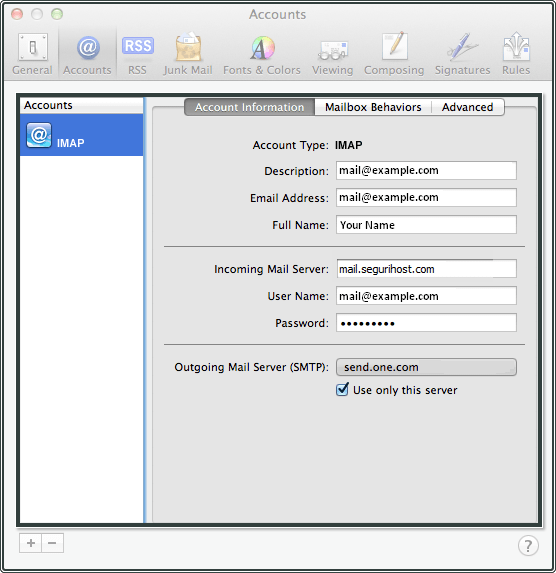
30/09/2017 Visitas: 5531
